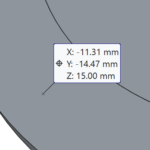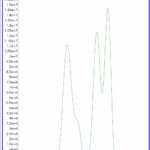マグネトロンスパッタ装置のcadファイル(magnetron_sputtering.step)を例に、当ソフトにおける解析条件の設定を行います。
1. 解析用3dcadファイルの作成方法
1.1 FreeCADの設定・エクスポート手順
本章では解析ソフト「PIC-PLASMA 3D」で使用するオブジェクトファイルをFreeCADでエクスポートする手順を説明します。
「PIC-PLASMA 3D」では、CADで作成したオブジェクトファイルを圧縮していないAMF形式でエクスポートする必要があります。AMF形式以外のファイルを読み込もうとすると、ソフト側でエラーが発生する可能性があります。
そのため、お使いのCADソフトがAMF形式へのエクスポートに対応していない場合は、一度FreeCADにインポートし、AMF形式へ変換してからご使用する必要があります。
1.2 FreeCADのインストール方法
-
- FreeCADダウンロードページに行きます。(https://wiki.freecad.org/Download/ja)
- Windows 64-bit installerでインストールします。
1.3 FreeCADの起動と設定
シミュレーション対象となるオブジェクトのメッシュ形式を変更する必要があります。
-
- FreeCADを起動します。
- “モデル>オブジェクトファイル”をセレクトします。
- ツールバーの”編集>設定”をセレクトします。
- “インポート/エクスポート>メッシュ形式”をセレクトします。
- エクスポート内の”圧縮を使用してAMFファイルをエクスポート”のチェックを外します。
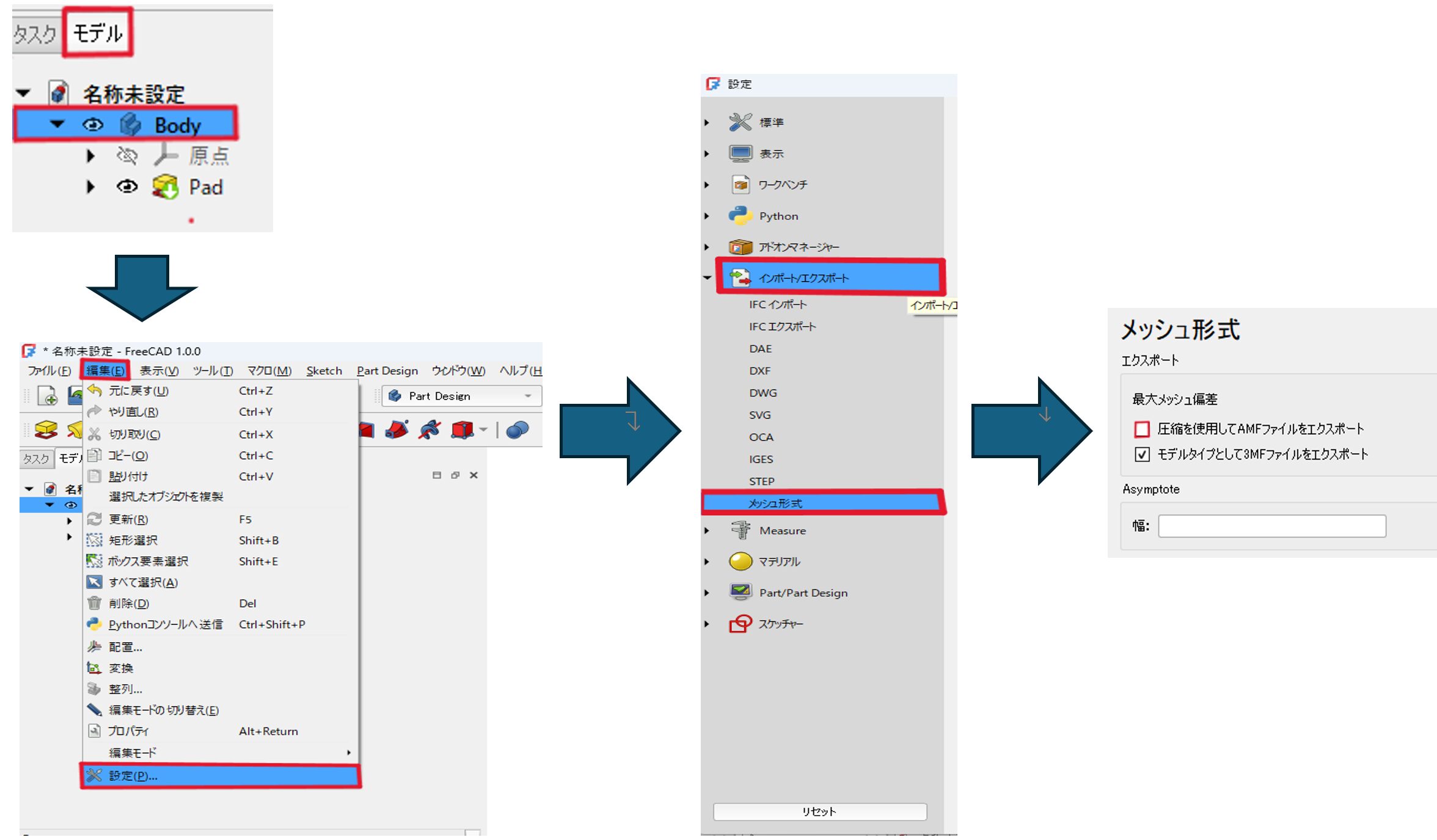
注意ポイント
メッシュ形式という項目がない場合は下記の手順が必要です。
- ツールバー>ファイル>開くをセレクトします。
- PIC-PLASMA3Dのダウンロードフォルダ>”setting.stl”開きます。
- 空白の名称未設定のファイルが開かれます。
- 3の状態で『FreeCADの起動と設定』の手順をします。
1.4 オブジェクトファイルのエクスポート方法
-
- 解析したいcadの中間ファイル(STEPファイルがおすすめ)をFreeCADで開きます。
- 解析対象のオブジェクトファイルをセレクトします。(複数のオブジェクトの場合は複数セレクトします。)
- ツールバー>ファイル>エクスポートをセレクトします。
- ファイルの種類を「Additive Manufacturing Format(*.amf)」形式にします。
ファイル名は英数字にしてください。
また、後処理で、「STL Mesh(*.stl *.ast)」形式を必要とするため、同様にここでエクスポートしておきましょう。
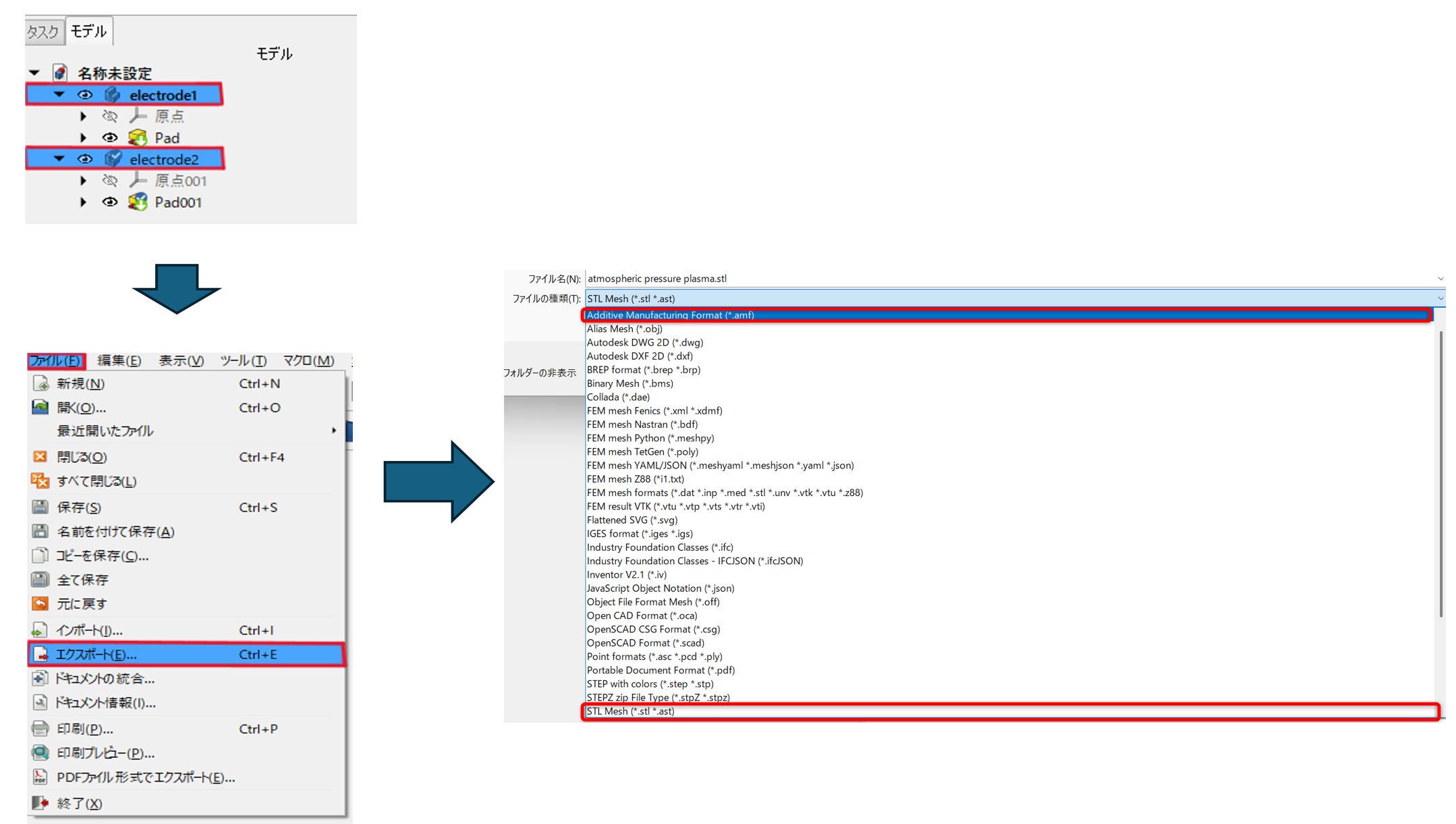
2. PIC-PLASMA 3Dのインストールと展開
2.1 PIC-PLASMA 3Dのインストール
ご注文いただいたソフトのダウンロードURLはお客様(担当者様)にメールにてお送りいたします。
ダウンロードURLから必要なファイルをZIPファイルでダウンロードしてください。
2.2 ZIPファイルの展開について
PIC-PLASMA 3Dは、ダウンロード時に ZIP 形式の圧縮フォルダとして提供されます。ご利用の前に、以下の手順でファイルを解凍(展開)してください。
- エクスプローラー>ダウンロード>”PIC-PLASMA_3D_pro.zip”または"PIC-PLASMA_3D_lite.zip"を右クリックし、プロパティをセレクトします。
- 全般>セキュリティの許可をするにチェック入れ、適用をセレクトします。
- ZIPファイルをダブルクリック>"pro"または"lite"フォルダをドラッグしてローカルのフォルダ(任意)にコピーしましょう。
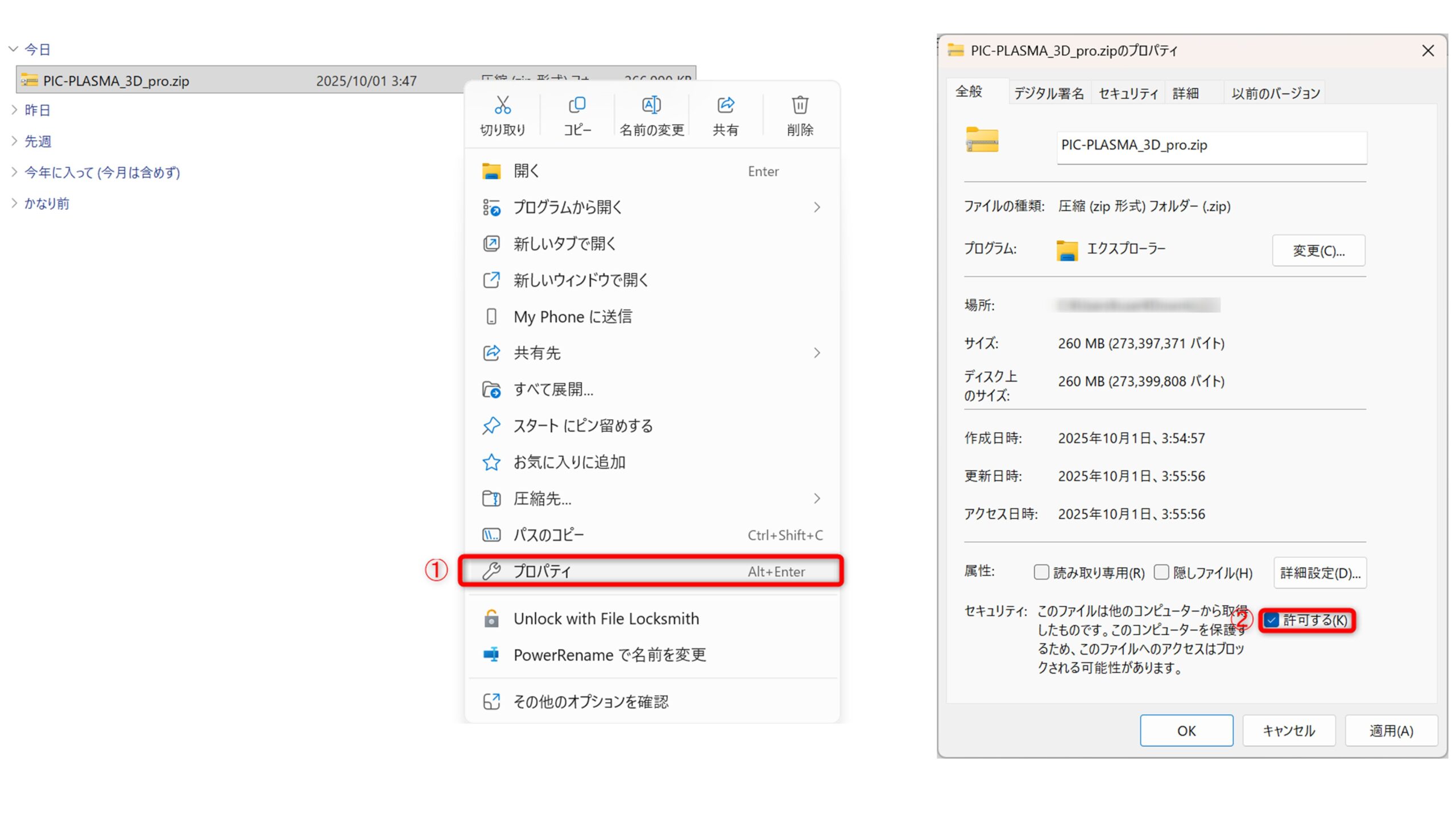
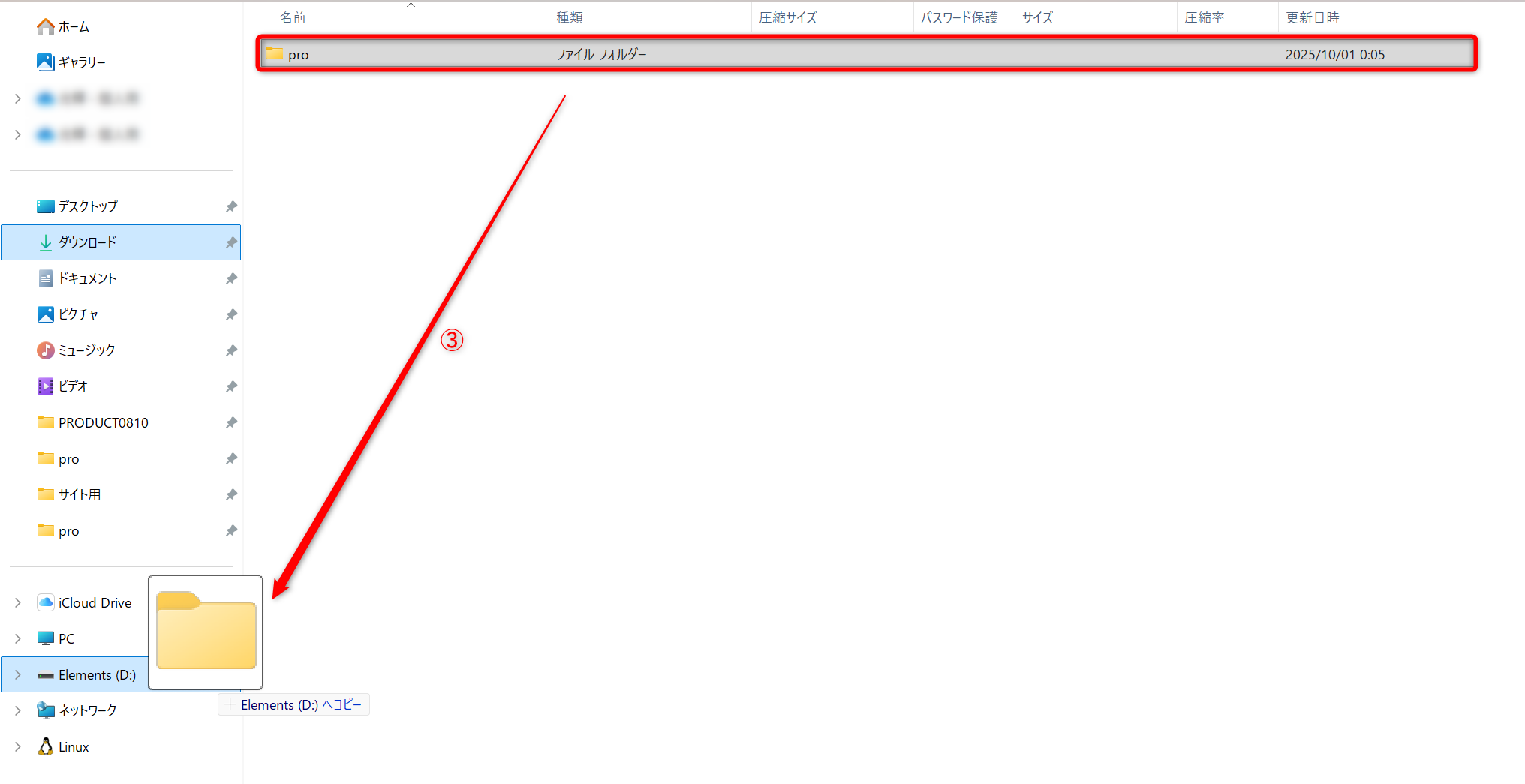
2.3 PIC-PLASMA 3D起動時の注意点
それでは、フォルダ内の”PIC_PLASMA3D”を起動してみましょう。
※Excelファイルでは、UI部のみ取り扱っているため、内部の計算実行ファイルを起動するためには、マクロの有効化が必要です。
- “PIC_PLASMA3D(trial)”を起動します。
- セキュリティの警告>コンテンツの有効化をセレクトします。
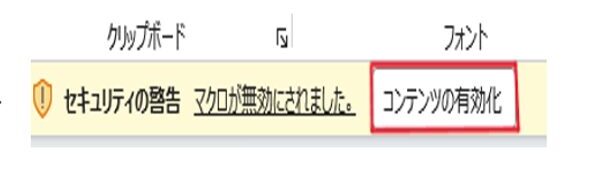
2.4 シート構成のついて
『PIC-PLASMA 3D』は、以下の3つのシートから構成されています。
■ シート1:「PIC-PLASMA 3D」
本シートでは、『PIC-PLASMA 3D』ソフトウェアの概要および機能に関する基本的な説明が記載されています。初めて本ソフトをご利用になる方は、まず本シートをお読みいただくことで、ソフトの全体像を把握できます。
■ シート2:「calculate」
本シートでは、解析に必要な各種設定情報を入力することで、計算条件を自由に構成できます。
すべての必要項目(ファイル指定・座標・物理条件など)を正しく入力した後、シート内の「calculate」ボタンをクリックすることで、解析が自動的に開始され、結果が出力されます。無料トライアル版の場合、特に設定に変更がない場合は、初期設定のまま、「calculate」ボタンをクリックしてください。
■ シート3:「post_process」
本シートでは、「calculate」での計算結果をもとにシミュレーションの可視化を行います。
以下の手順に従って操作してください。
- 計算結果ファイルを指定します。
- 可視化に必要な補助情報(例:表示範囲や表示粒子の種類など)を入力します。
- シート内の「visualization」ボタンをクリックすると、解析結果に基づいた映像が自動的に生成・出力されます。
本機能を用いることで、電磁場内における電子やイオンの挙動を視覚的に確認することが可能です。
3. 解析
①PIC-PLASMA3Dを起動します。
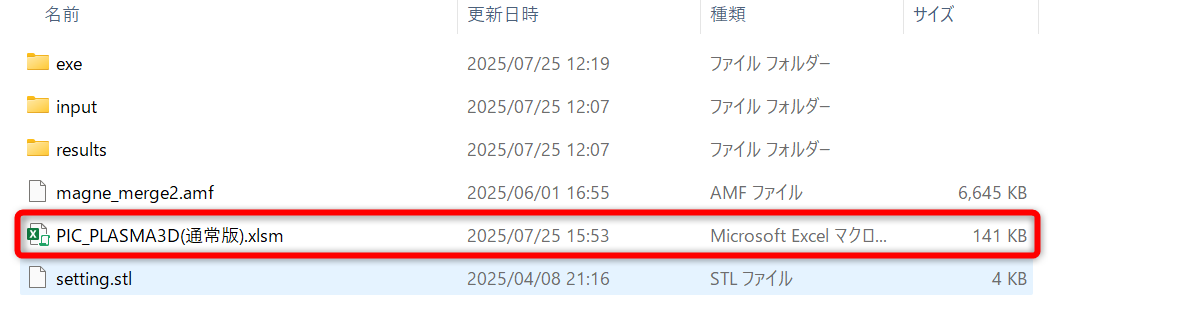
②Calculateシートを開きます。
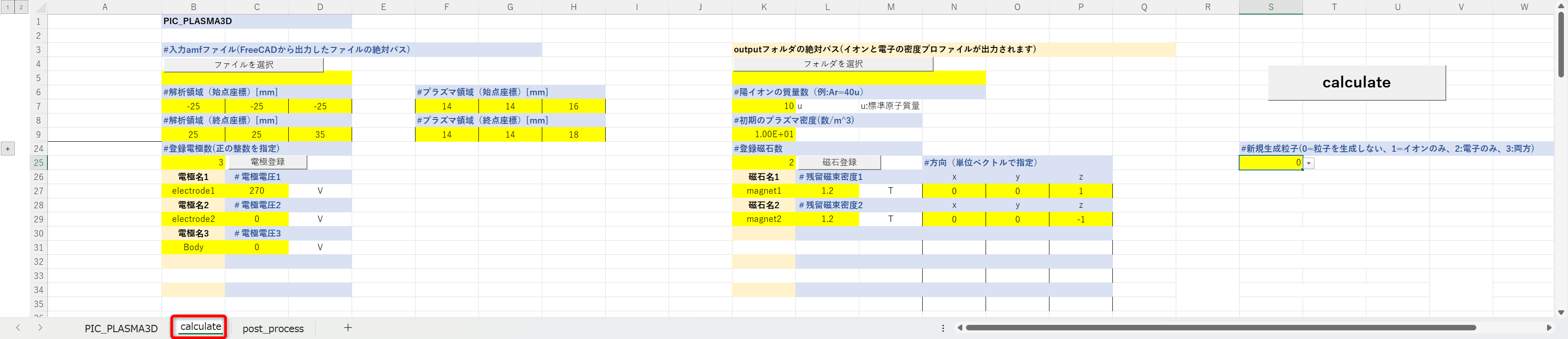
③入力amfファイル>ファイル選択をセレクトします。
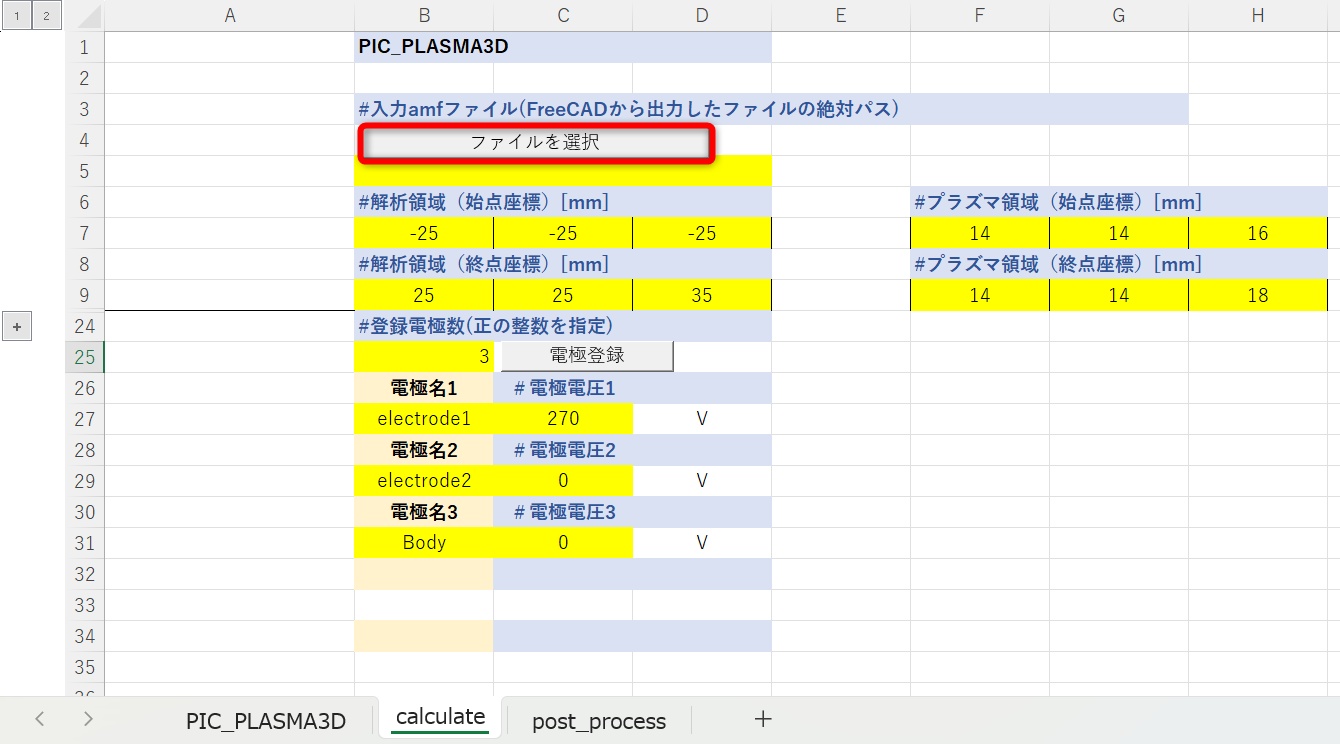
④cadファイル(例:magnetron_sputtering.amf)をセレクトし,OKボタンを押します
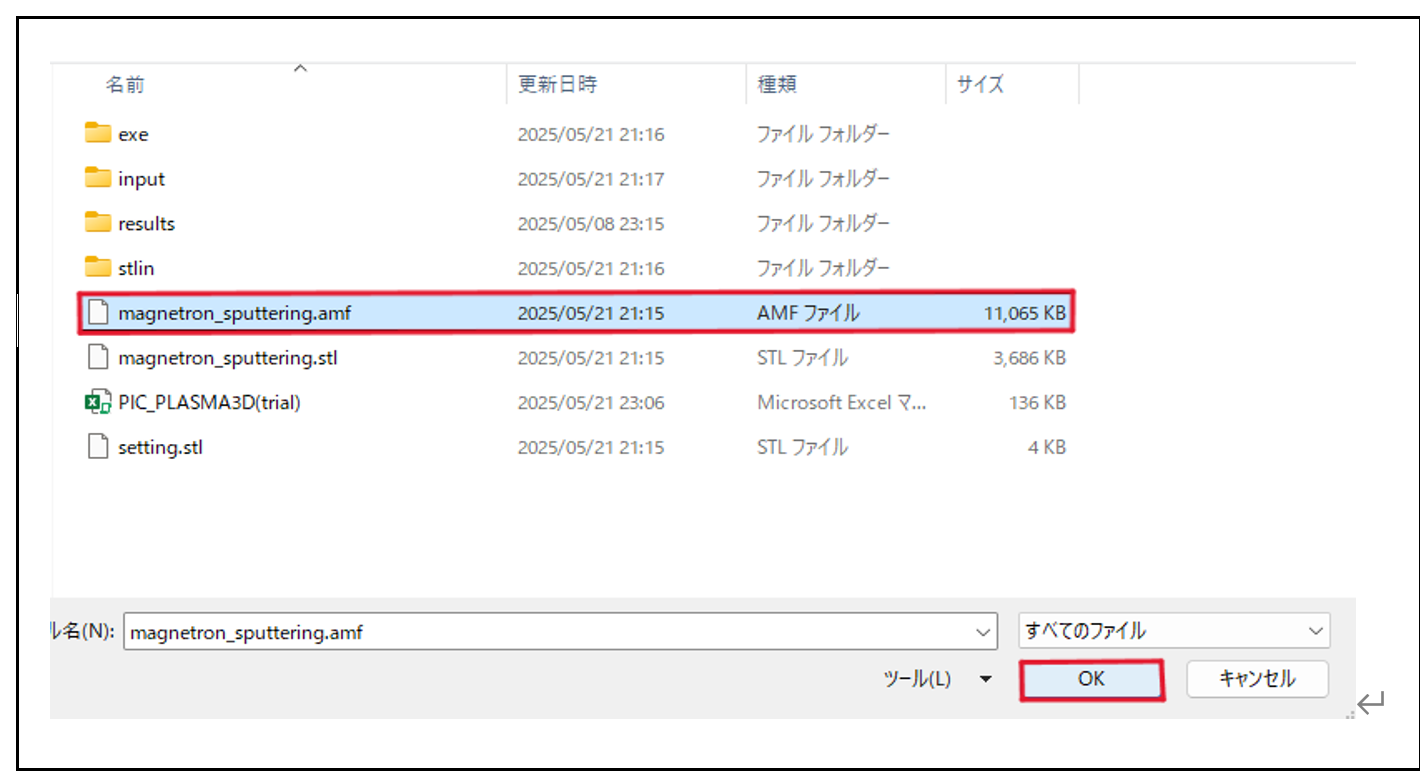
⑤解析領域とプラズマ領域を設定します。
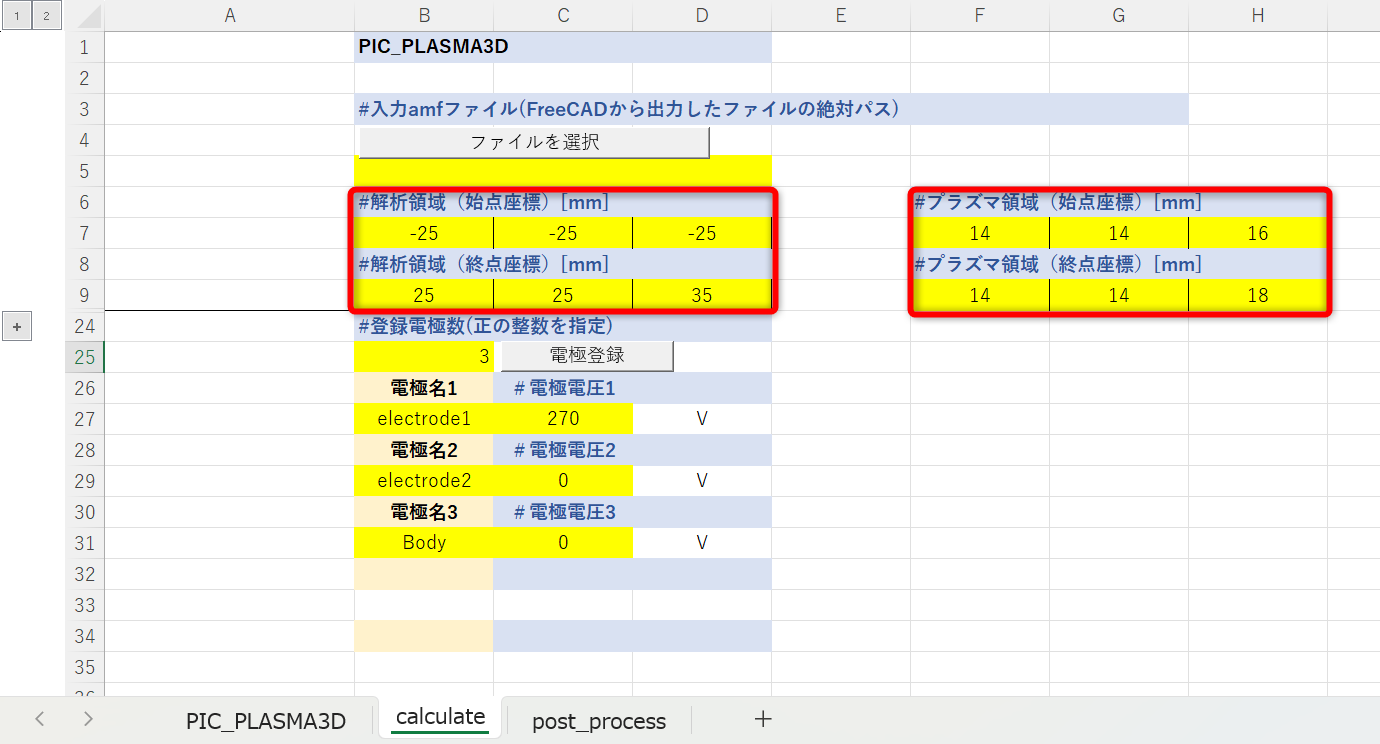
- 解析領域で、オブジェクト(電極・磁石)を含んだ計算領域を指定します。(ある程度アバウトでもOKです。)
- プラズマ領域で、配置させたいプラズマの範囲をユーザーが指定します。(イオンビームや電子ビームの生成は後述する。)
なお、マグネトロンスパッタにおける計算領域とプラズマ領域の始点座標と終点座標のイメージを下記に示します。
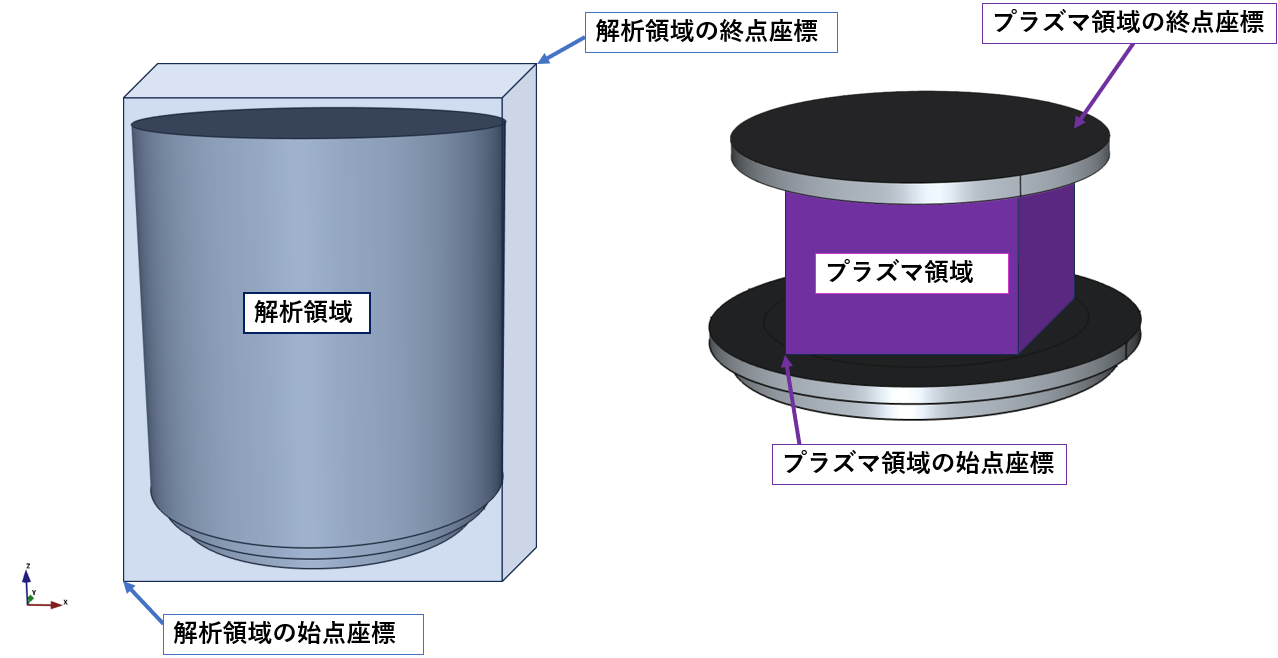
また、FreeCADにおける座標の表示方法は下記をご参照ください。
-

-
FreeCADにおける座標の表示方法
続きを見る
⑥配置したプラズマ(イオン・電子)の密度[数/m3]を指定します。
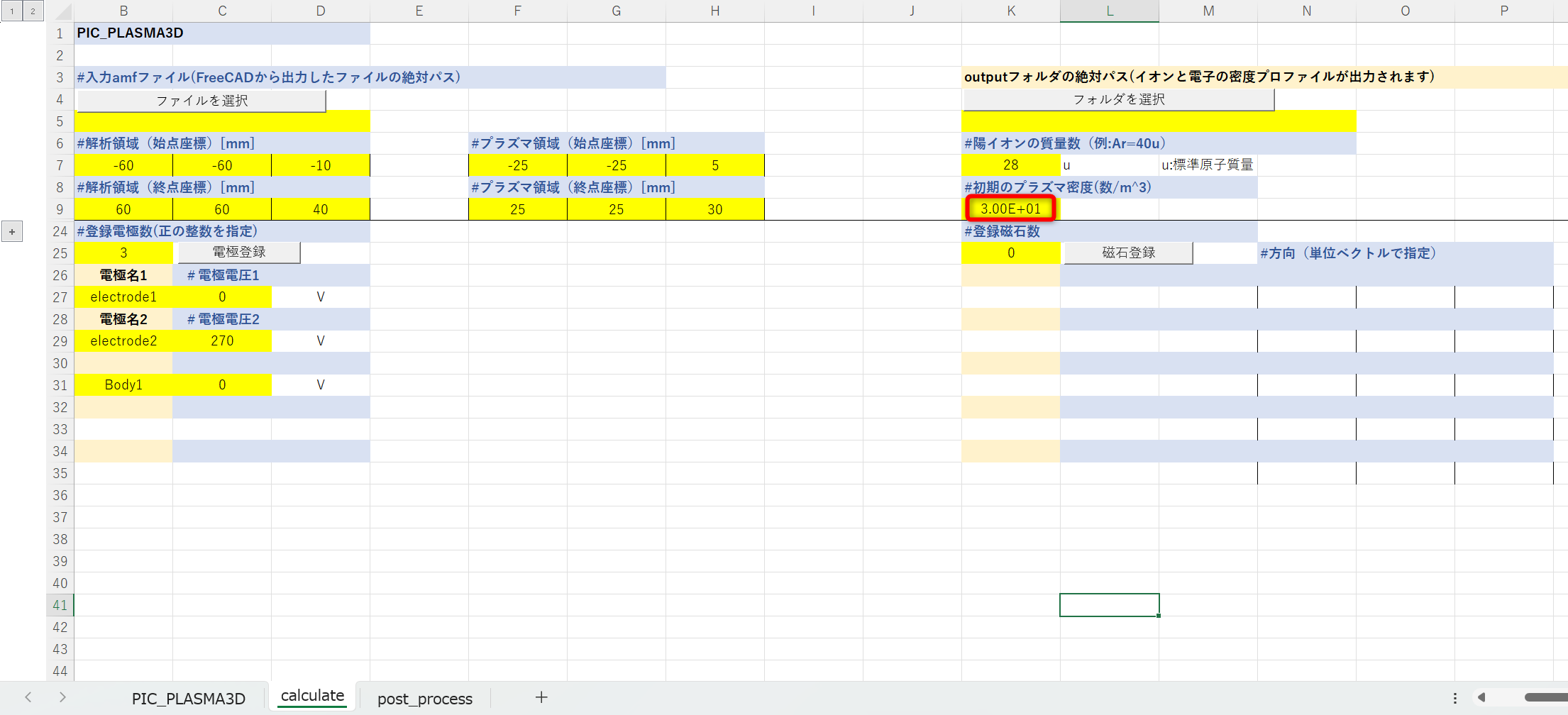
⑦outputフォルダの絶対パス>フォルダを選択をセレクトします。
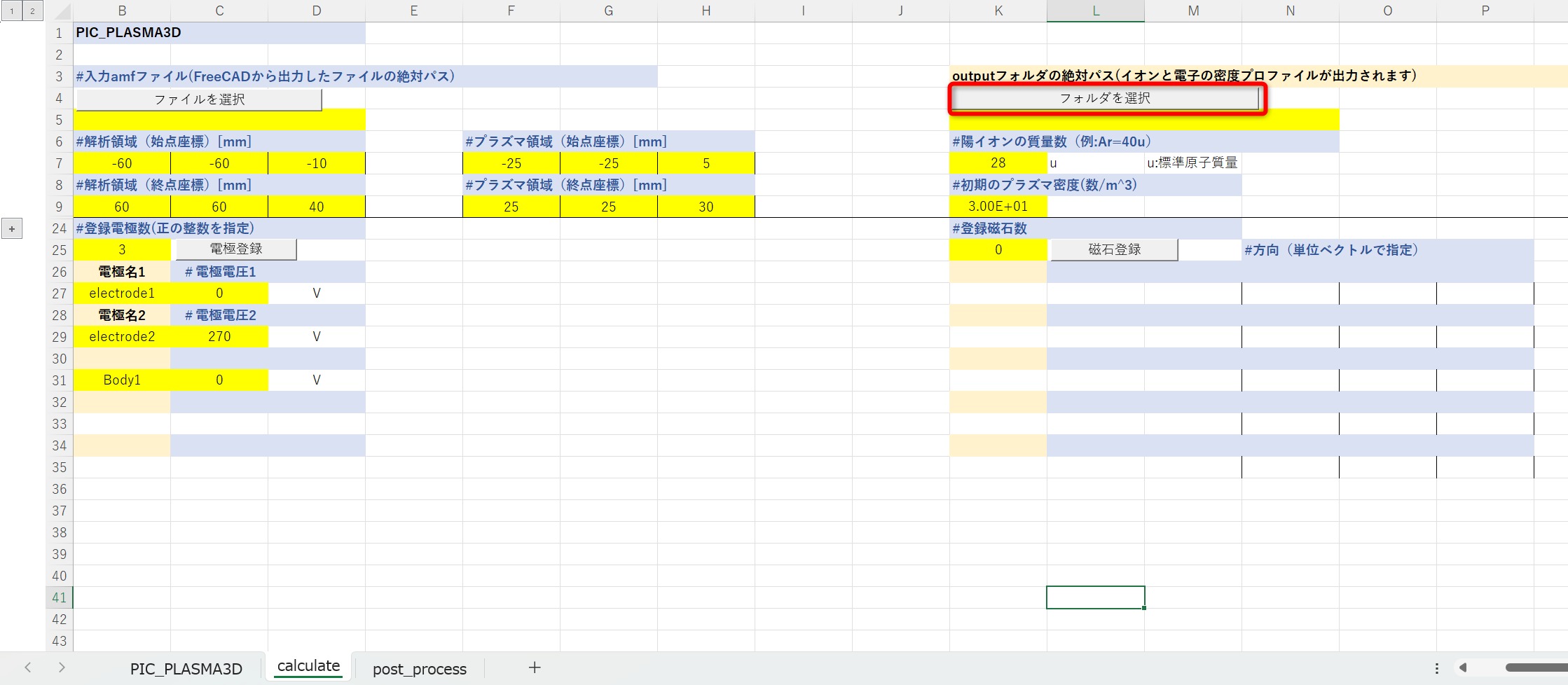
⑧計算結果ファイルを出力したいフォルダ(任意)をセレクトします。
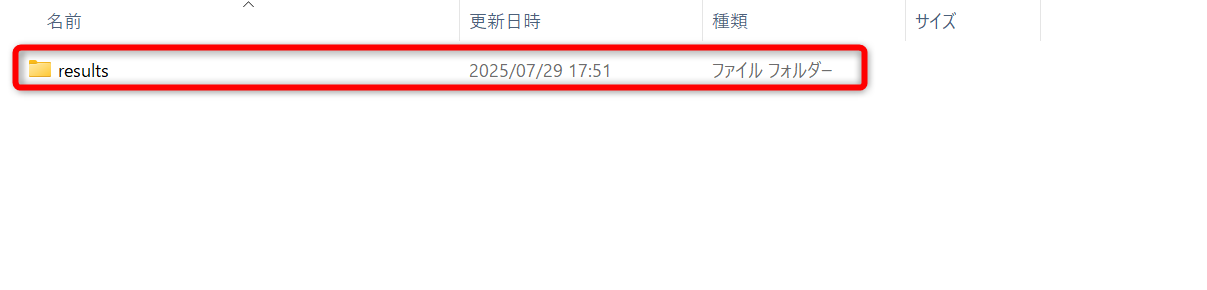
⑨1.4でエクスポートした電極数を入力し、電極登録を左クリック>電極名をexcelファイルに入力します。(なお、入力されていないボディは、真空領域として扱います。)
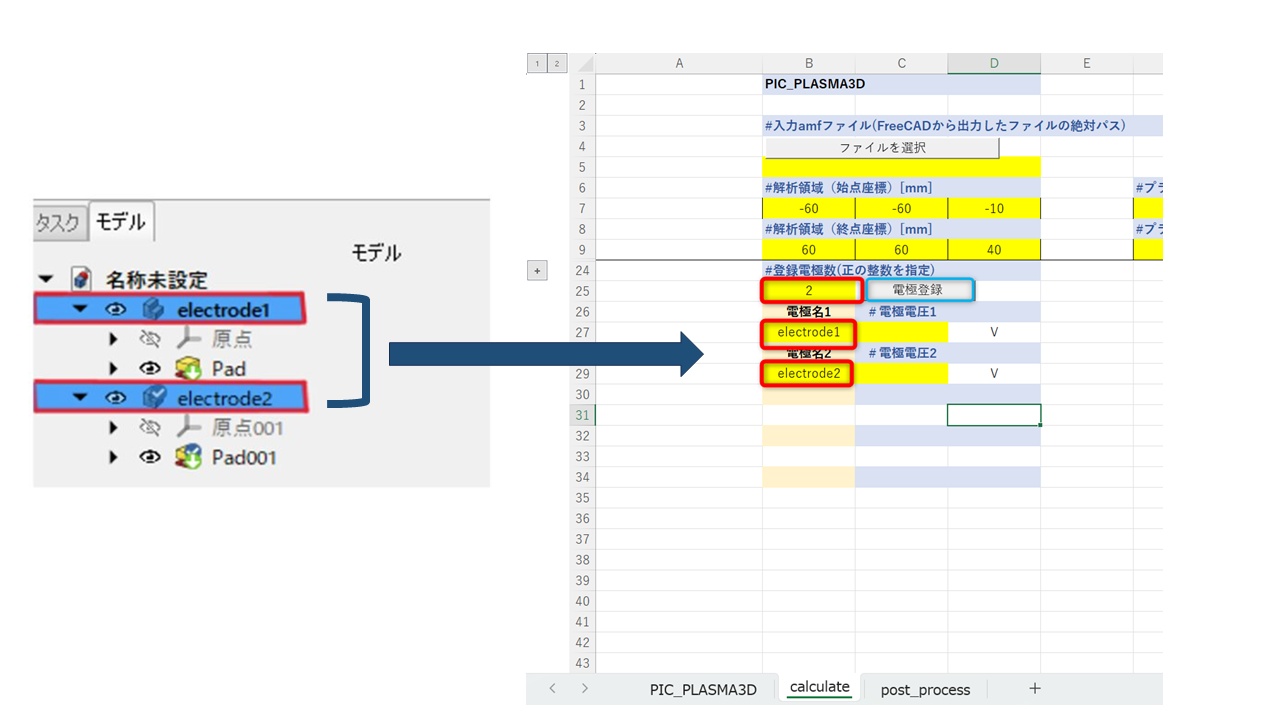
⓾電極電圧(ユーザーが任意に設定)を入力します。
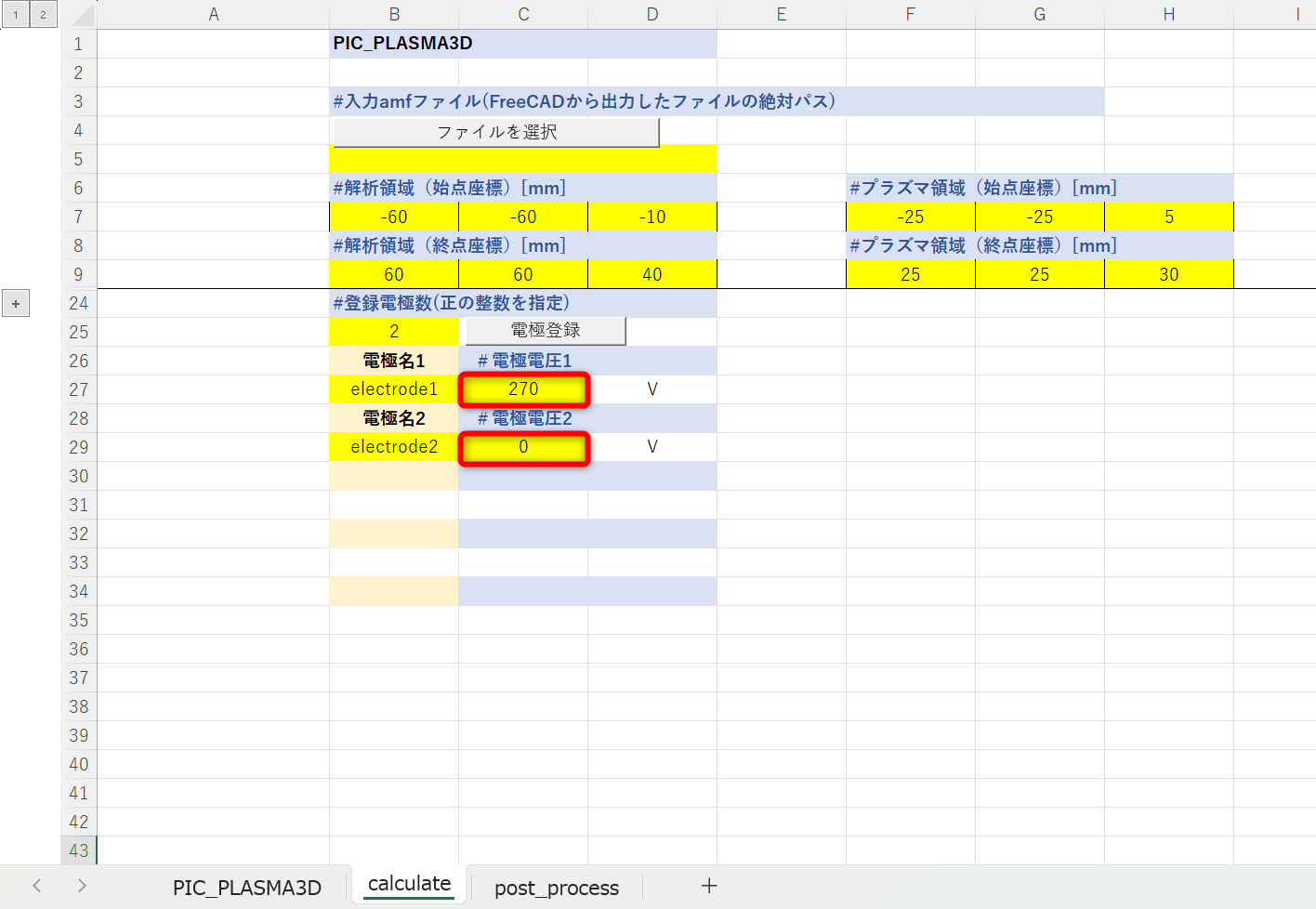
⑪磁石を含めた解析を行う場合、電極と同様に磁石を登録します。
なお、それぞれの磁石のS極からN極へ向かう方向を単位ベクトルで指定してください。
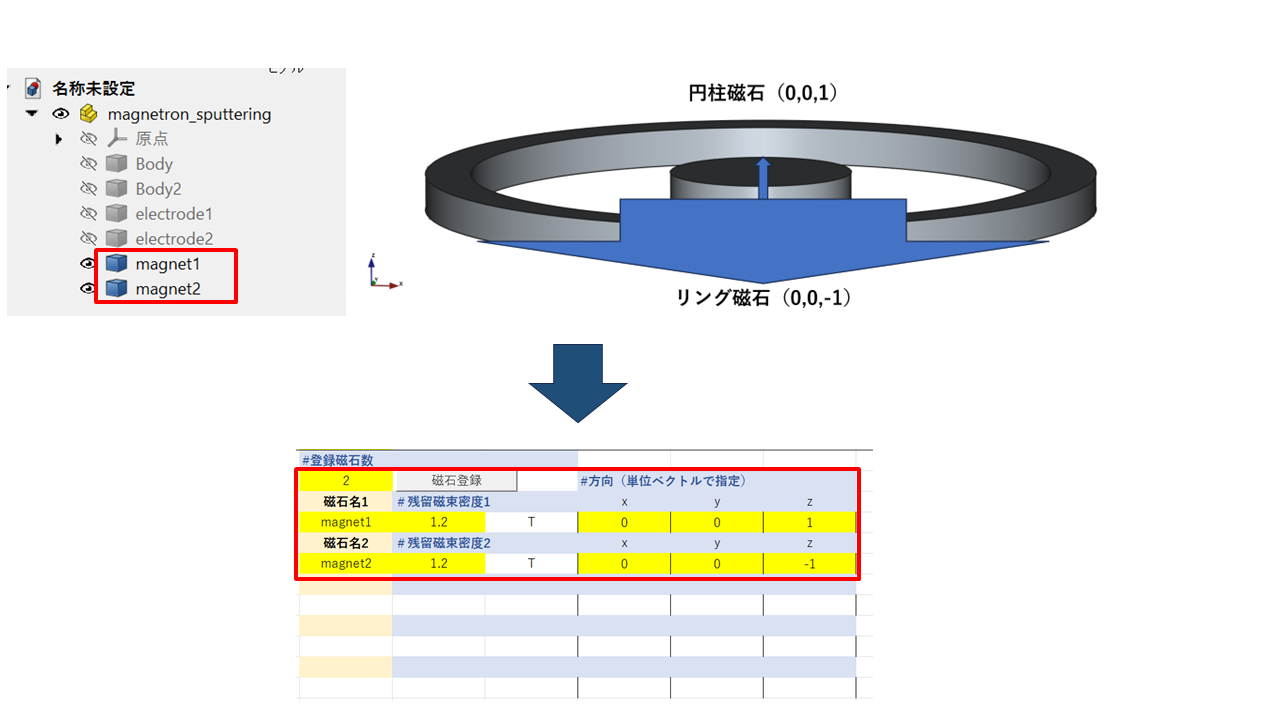
⑫新規に粒子を生成しない場合、解析条件の入力は以上です。
Calculateボタンをセレクトすると、コマンドプロンプトが起動し自動で計算準備が始まります。
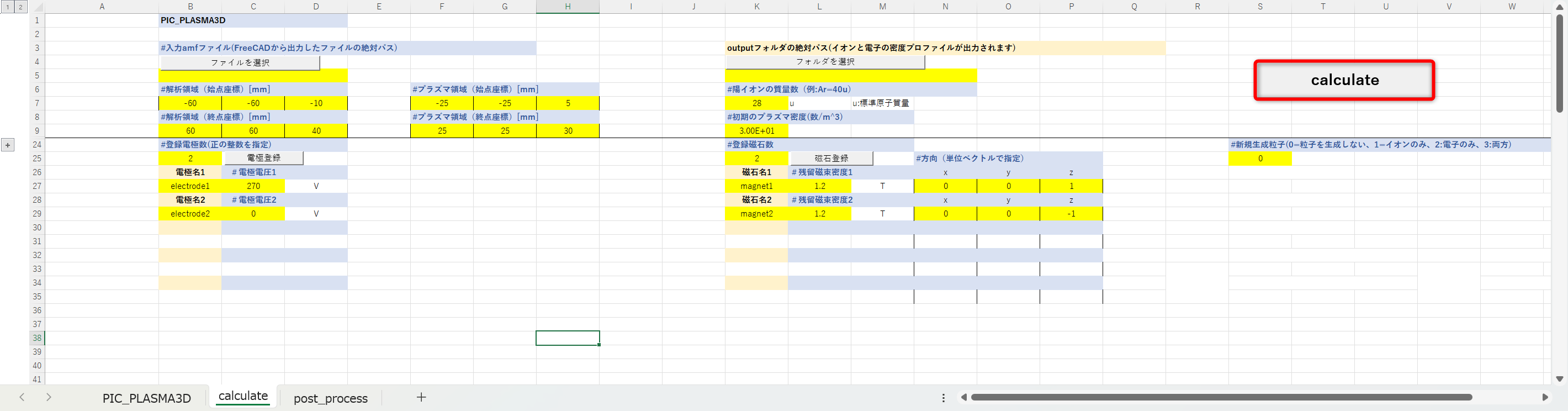
⑬コマンドプロンプトが起動後しばらく待つと、「press the enter key once the confirmation is complete」と表示されるので、ENTERキーを一度クリックします。計算処理が始まるので、コマンドプロンプトが自動で閉じられるまで待機します。
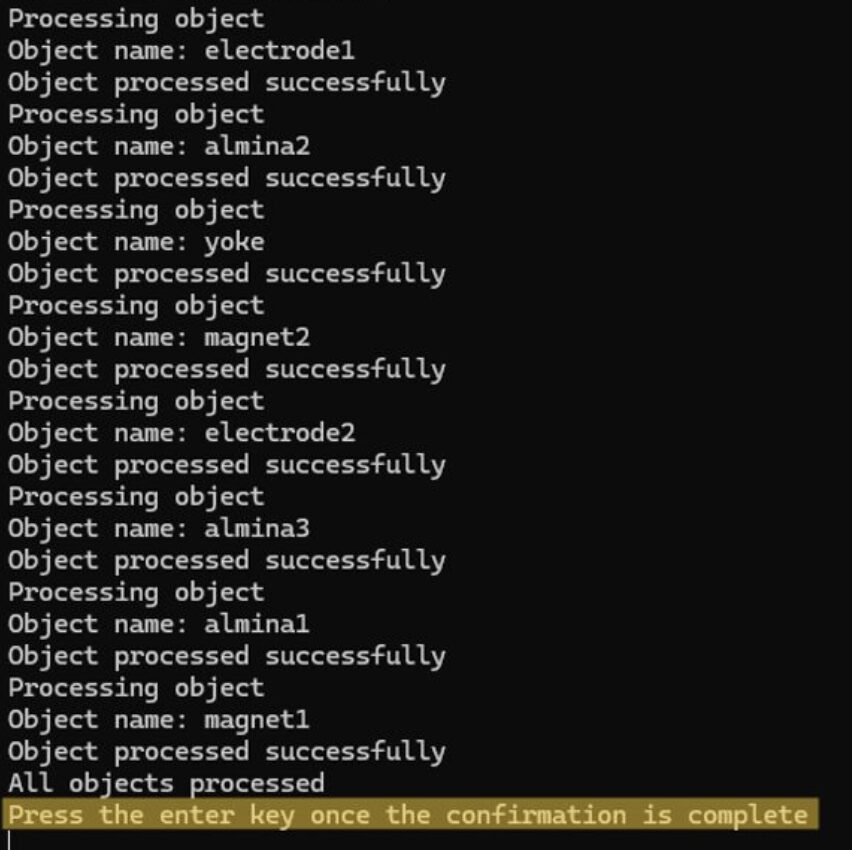
計算中、下記のような画面が出力されます。
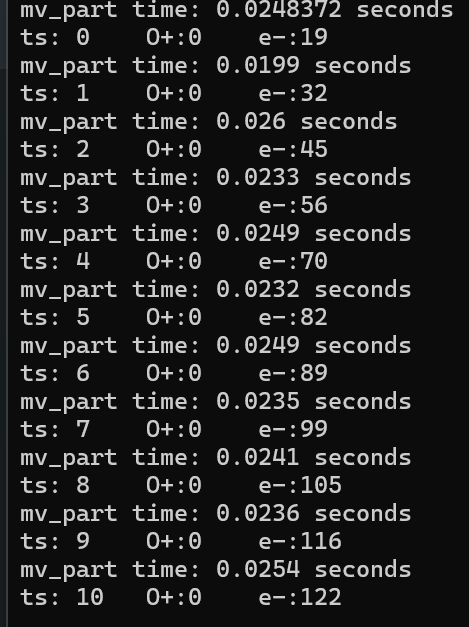
各項目の意味を下記に示します。
-
- mv_part time:1時間ステップごとの計算時間
- ts:時間ステップ数
- i+:仮想粒子(イオン)の数
- e-:仮想粒子(電子)の数
注意ポイント
- i+の数が増えすぎないよう(500~1000)粒子程度に収束することがベストです。

4. 計算結果の可視化と解説
①post_processシートに移動します。
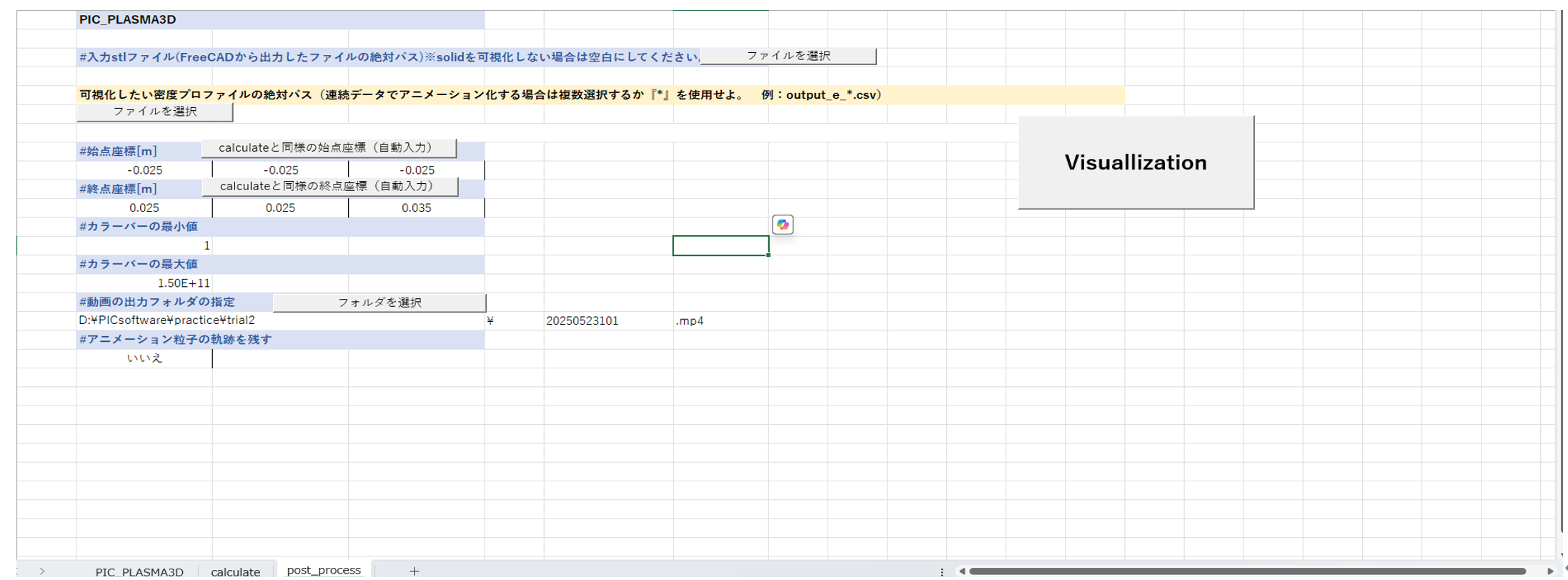
②ソリッド(装置の構造など)を3D表示する場合(必須ではありません。)は、入力stlファイル>ファイルを選択をセレクトします。
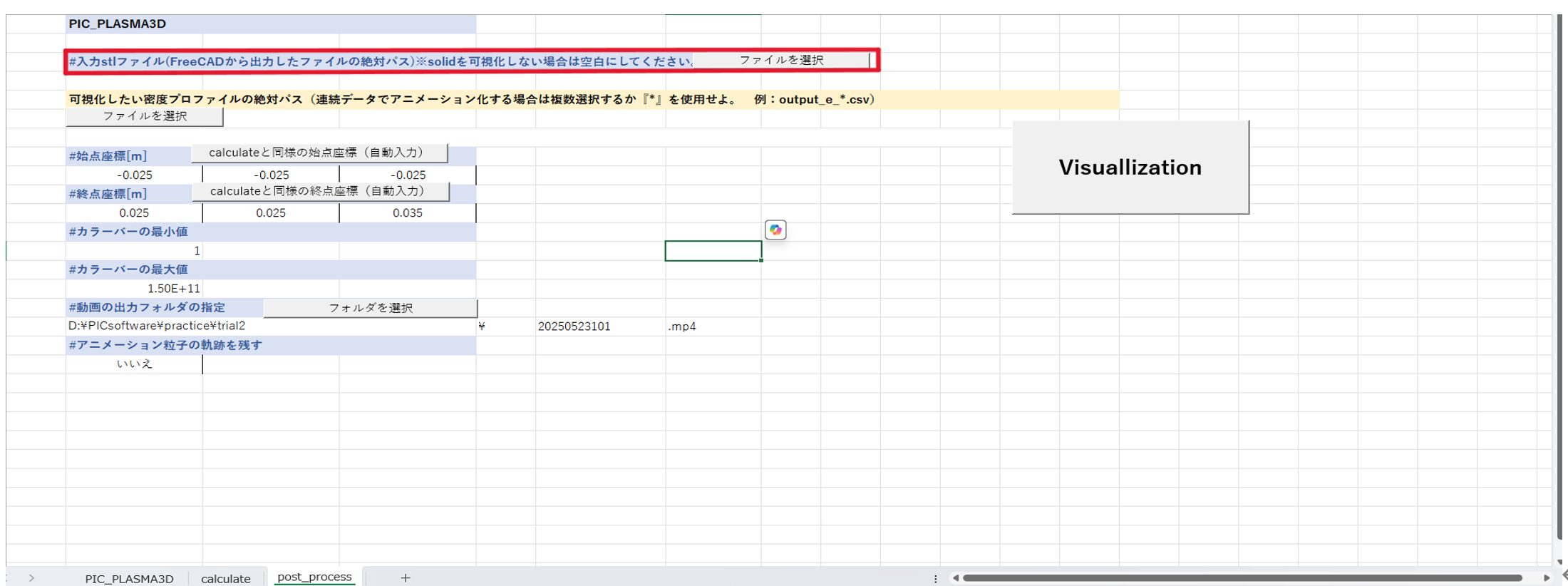
③1.4で出力したstlファイルをセレクトし、OKボタンを押します。
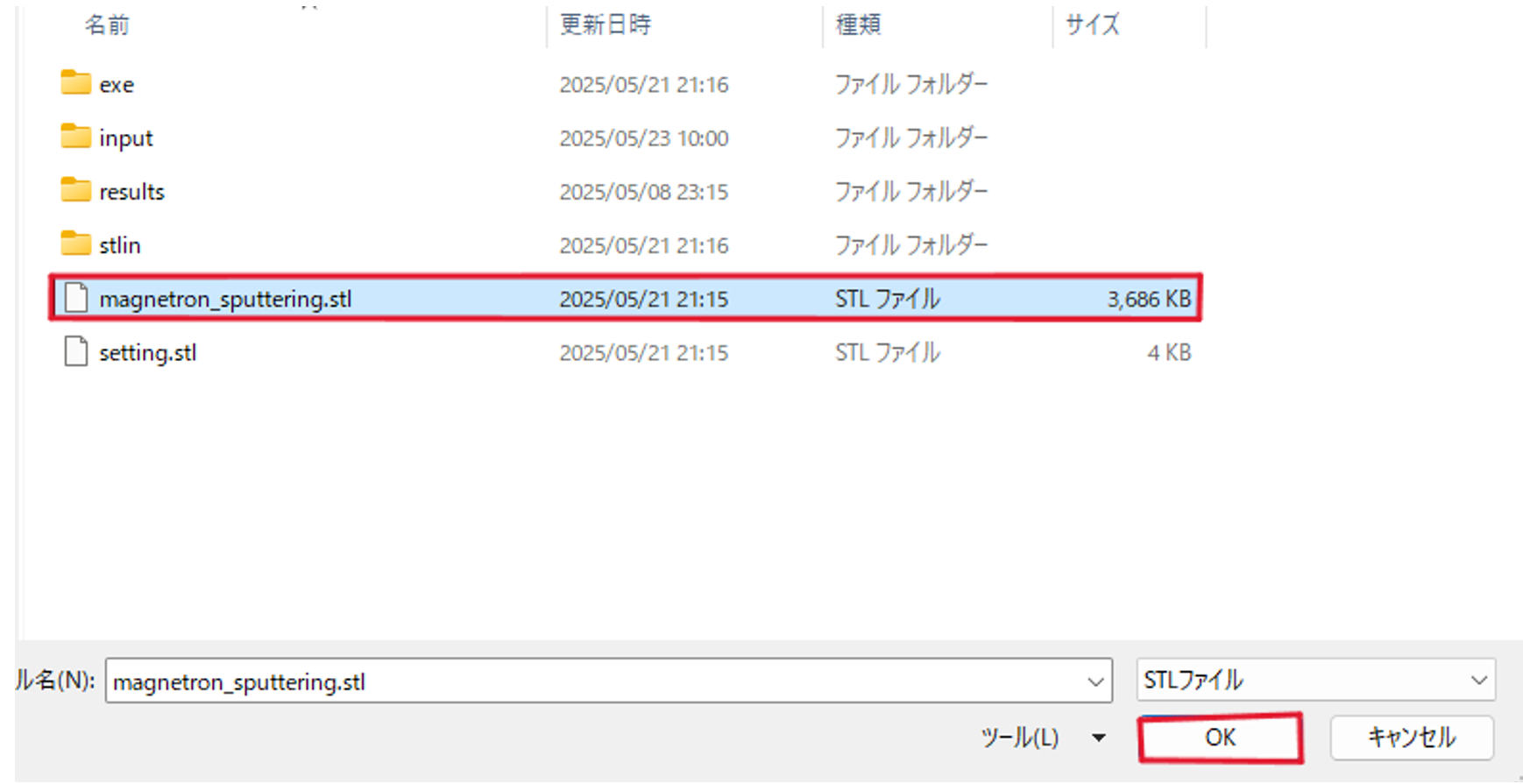
④可視化したい密度プロファイルの絶対パス>ファイルを選択をセレクトします。
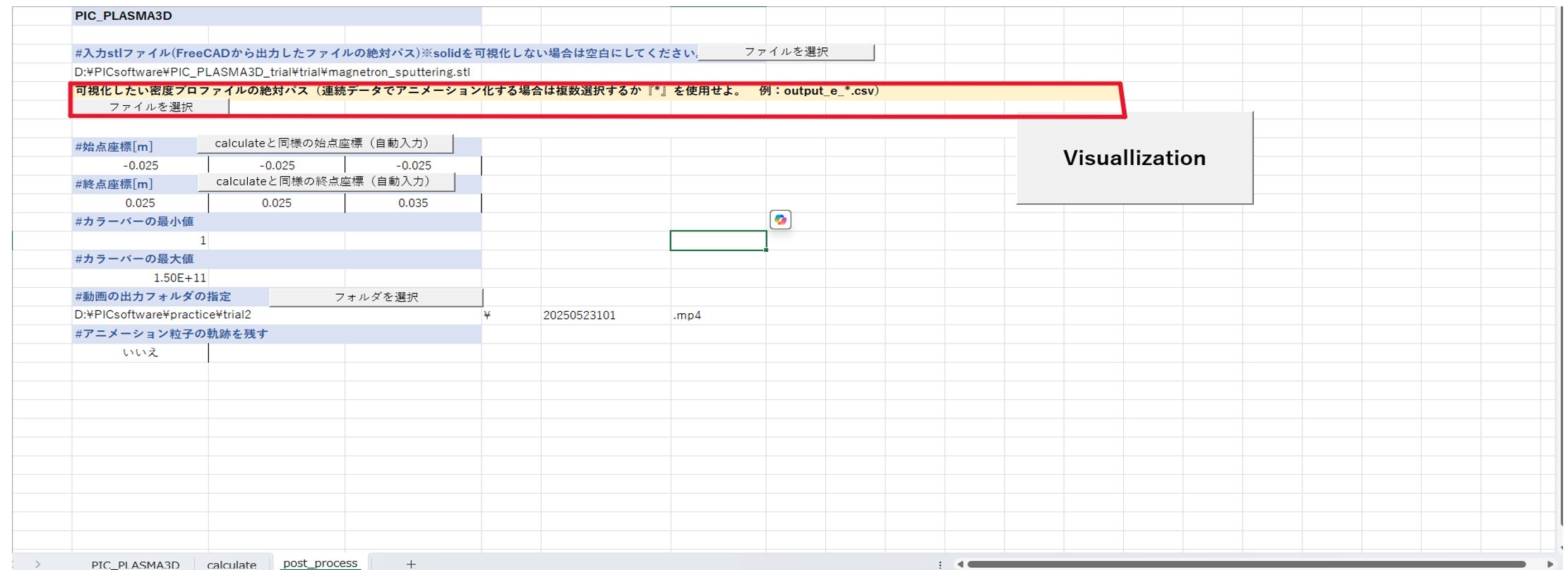
⑤計算結果の出力先(⑥で選択したフォルダ)を開き、.particlesファイルを1つセレクトし、OKボタンを押します。また、ここで計算結果全体のアニメーションを見たい場合は、.particlesファイルを複数セレクトし、OKボタンを押します。複数セレクトすると、自動でdensity_e_*.particles等に変更されます。
なお、density_e_*.particlesは電子密度を表し、density_i_*.particlesはイオン密度、density_n_*.particlesは中性粒子(ガス)の密度を表します。
ⅰ)計算結果の1コマを可視化
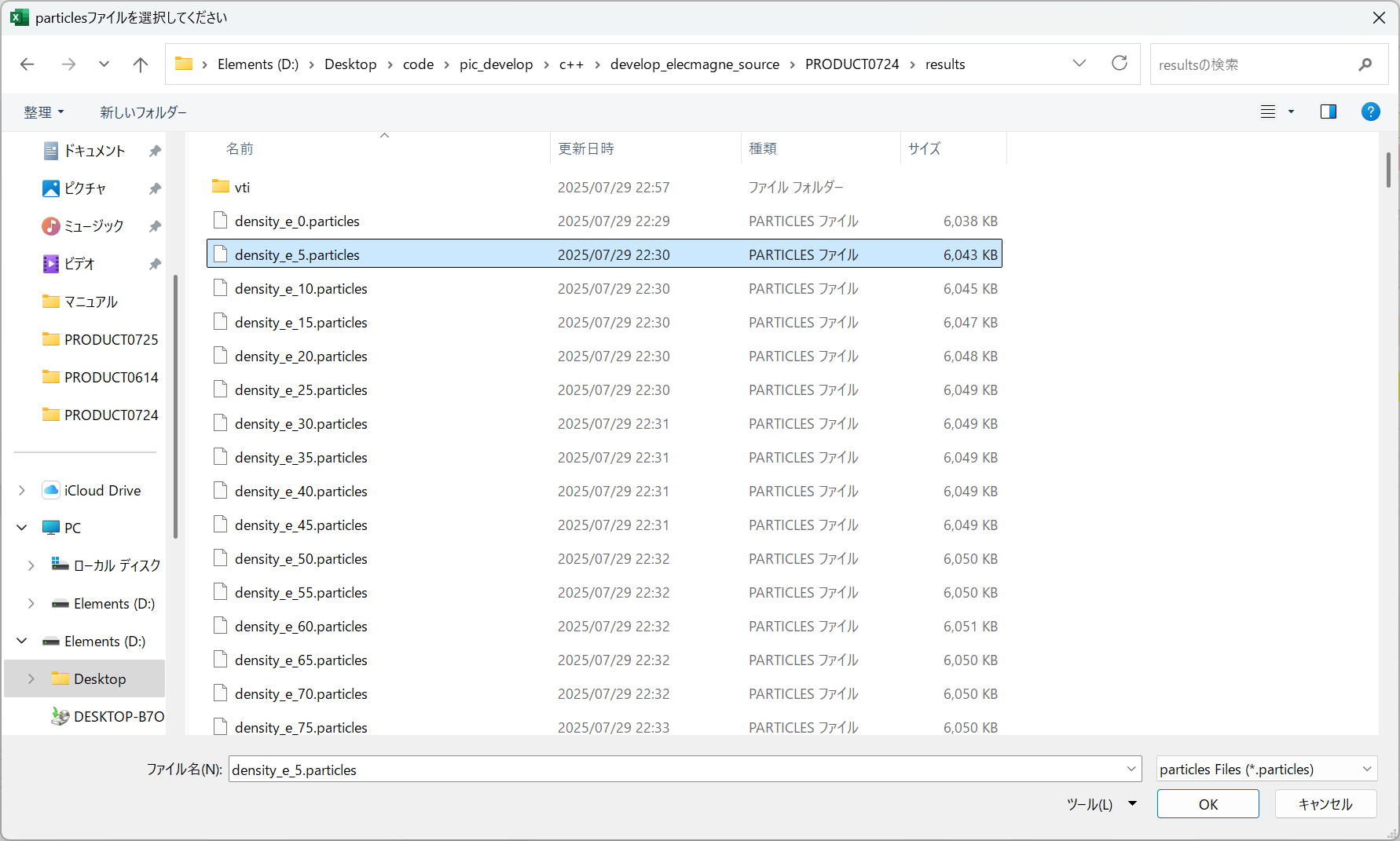
ⅱ)計算結果全体をアニメーションで可視化
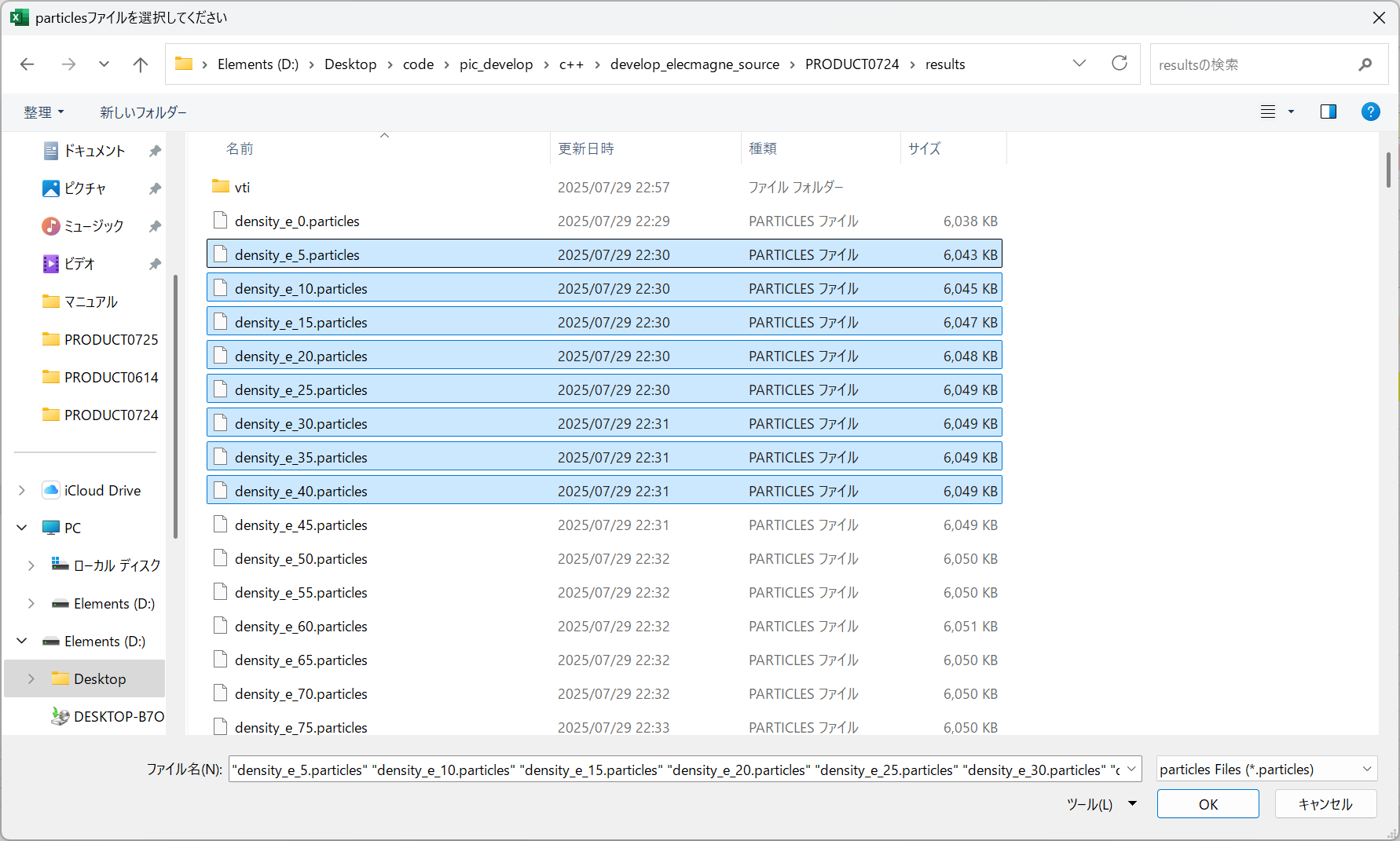
⑥解析空間の始点座標と終点座標を指定します。(ボタンをクリックすることでcaluculateシートの値を自動入力できます。)
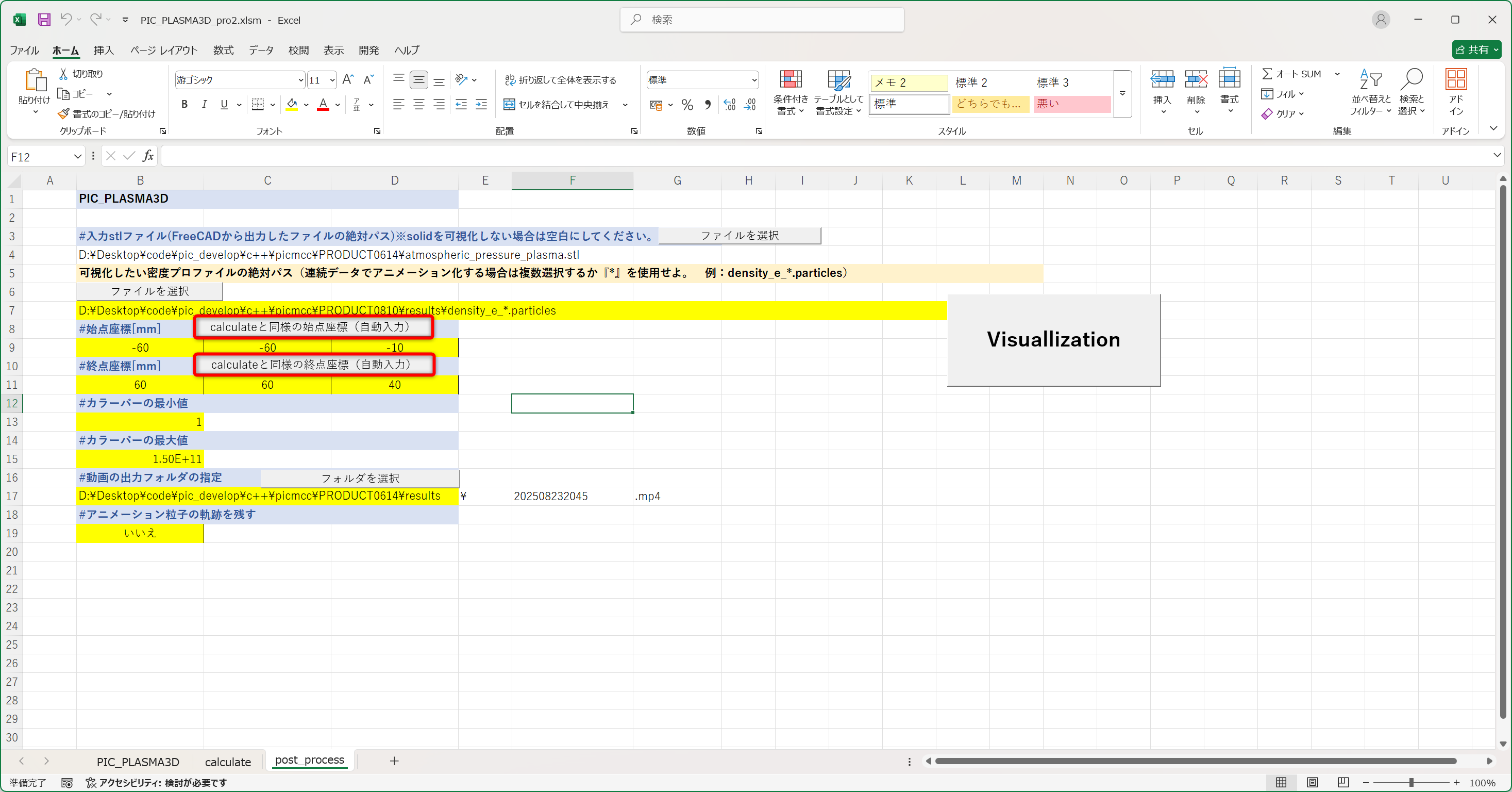
⑦データを可視化するカラーバーの最小値と最大値を指定します。
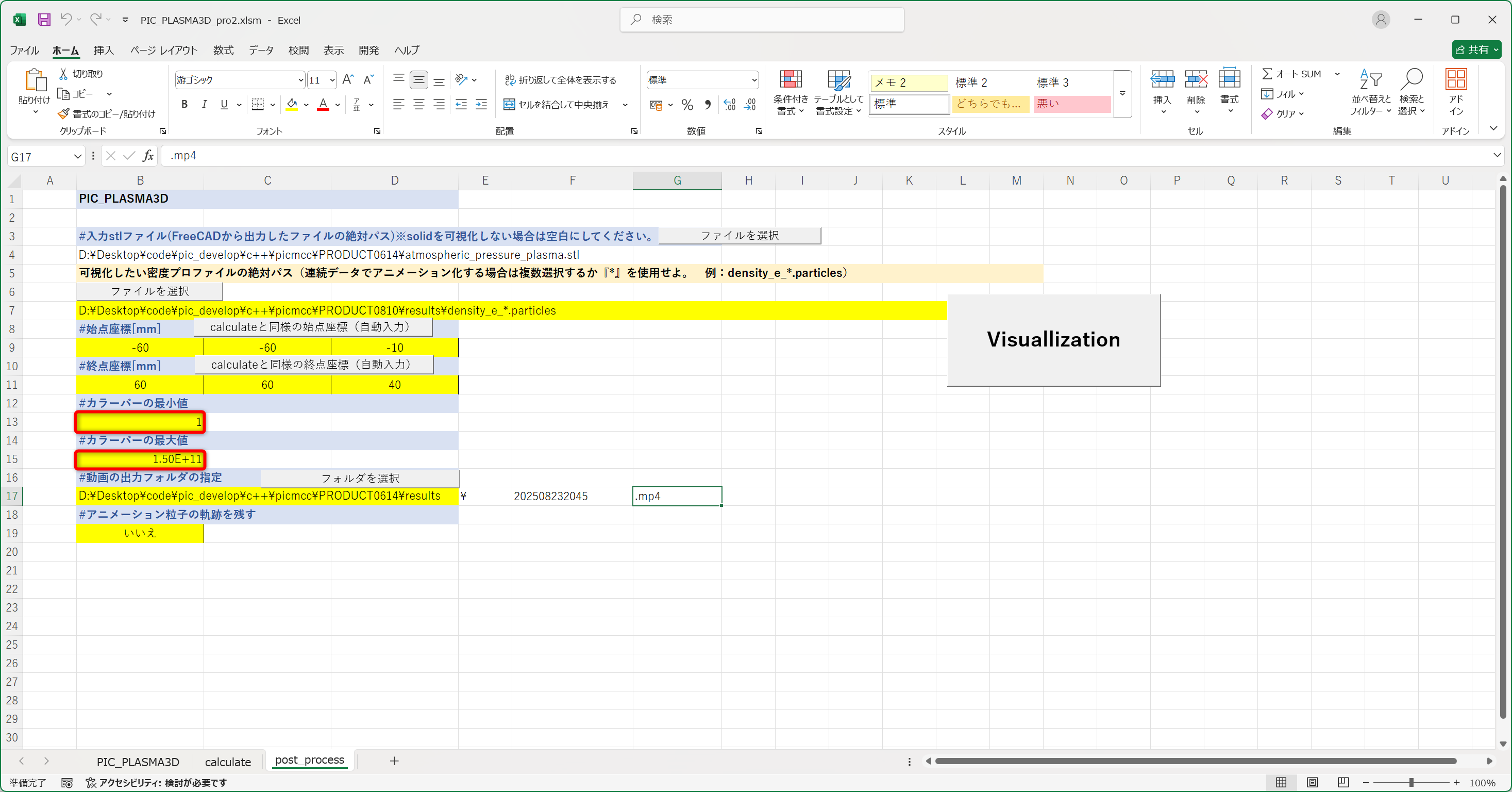
⑧動画の出力フォルダの指定>フォルダを選択をセレクトします。(ここで解析データにおけるアニメーションの保存先フォルダを指定します。)
なお、保存動画の出力名は日付から自動で決定します。
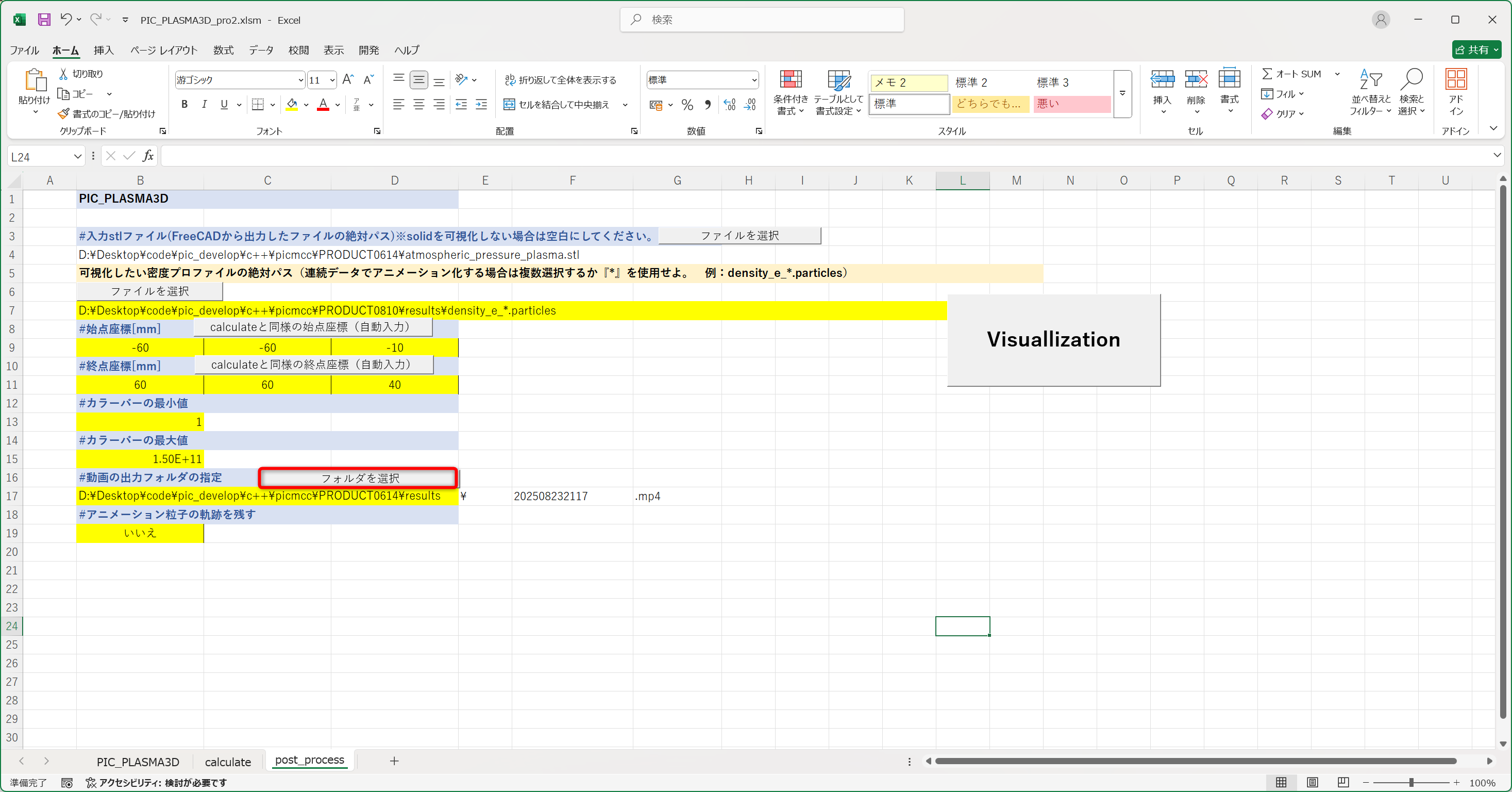
⑨保存フォルダをセレクトし、OKボタンを押します。
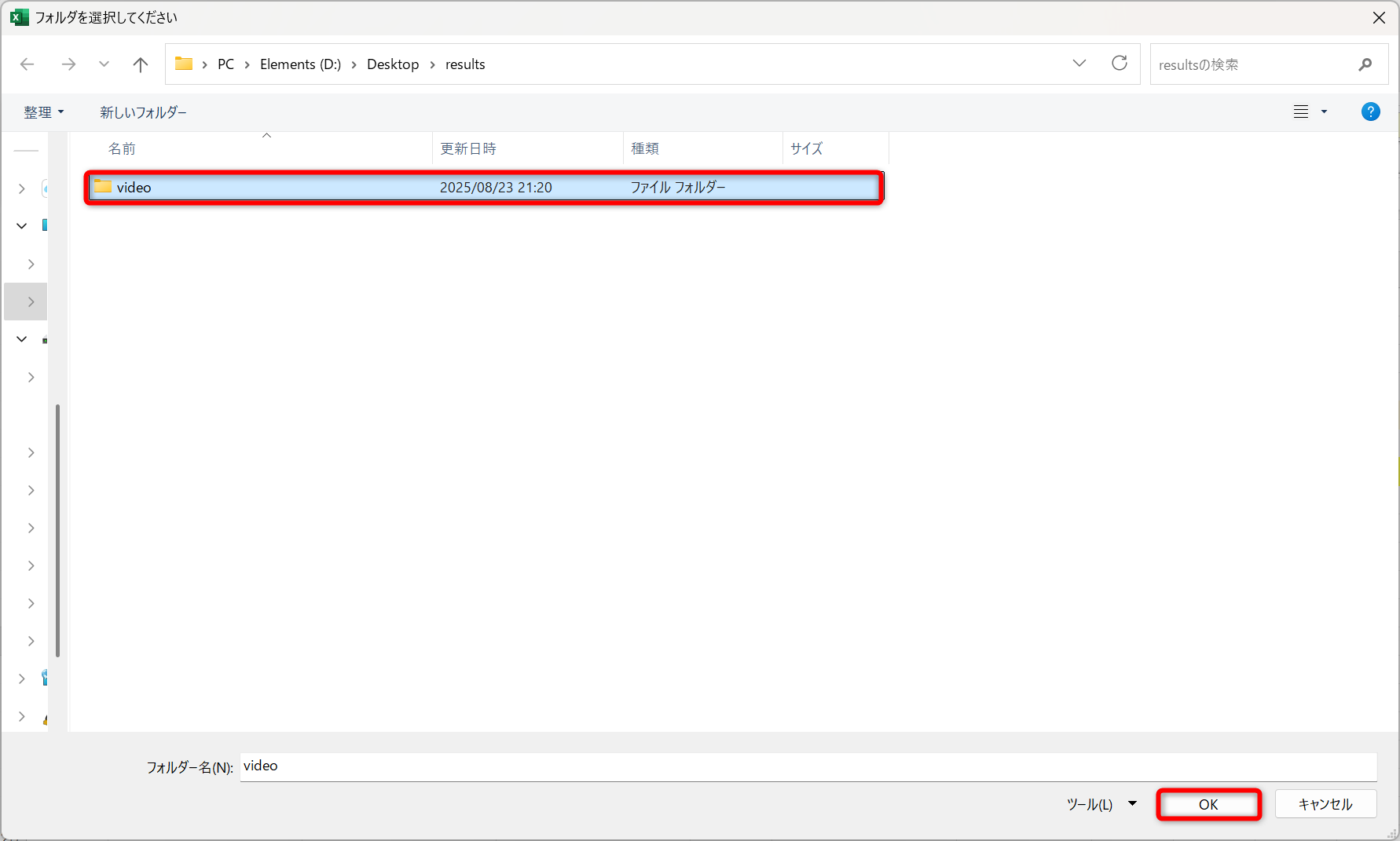
⓾アニメーション粒子の軌跡を残す>『はい』か『いいえ』をセレクトする。(『はい』を選択すると、新しいフレームで描画される粒子と、過去のフレームの粒子が表示されます。)

⑪入力を完了してからVisuallizationボタンをセレクトすると、コマンドプロンプトが起動し、下記のようにオブジェクトと解析結果(密度)をアニメーションで表示できます。
例)magnetron sputtering

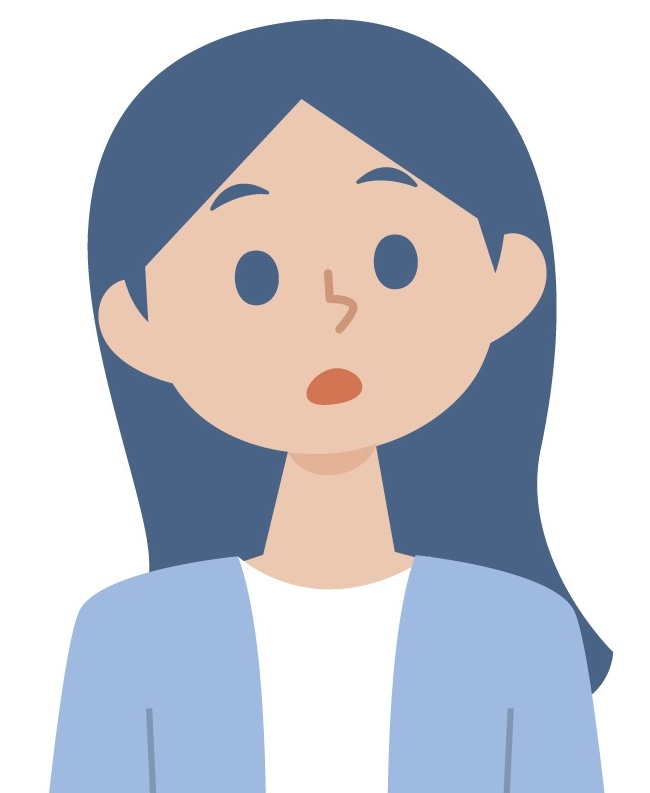

-

-
PIC-PLASMA 3Dにおける各物理量の出力結果を可視化する方法
続きを見る
-

-
PIC-PLASMA 3Dにおける各物理量をグラフで表示する方法
続きを見る
-

-
PIC-PLASMA 3D(lite版・pro版)から電位(ポテンシャル)を可視化する方法
続きを見る